Tutorial: Cómo Reparar Monitor Vit con pantalla Negra
4 comments
Es una pena ver este espacio un poco abandonado, creo que se debe a que este tipo de contenido ha ido quedando atrás. Sin embargo aquí me encuentro como siempre, compartiendo mi conocimiento para todos los amantes de la electrónica y las reparaciones.
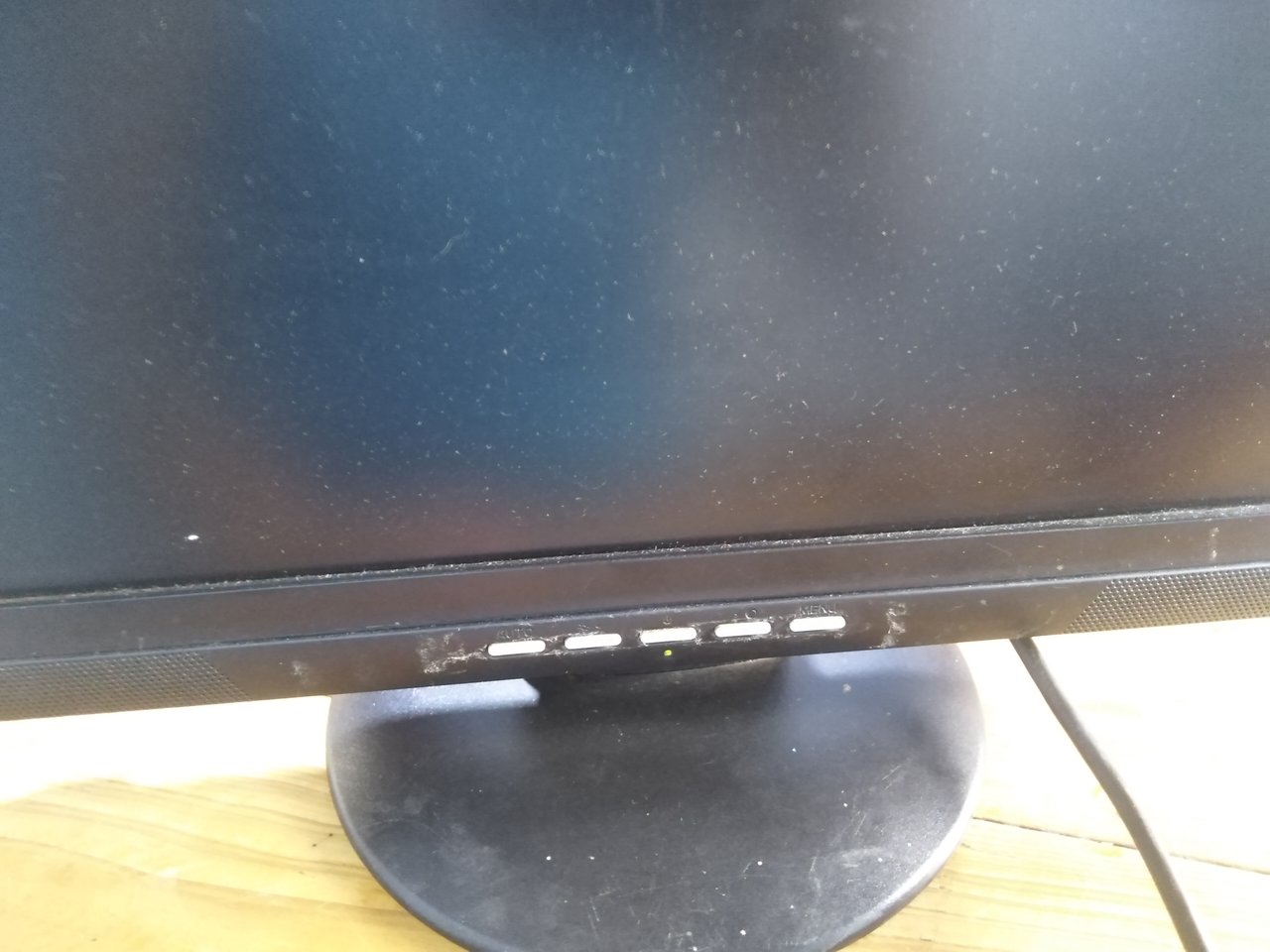
El presente tutorial trata sobre la reparación de un monitor de la marca Vit, una marca muy popular en Venezuela y que quizás muchos Steemians Venezolanos tienen en casa.

Falla en el Monitor:
La falla de este monitor es muy común en ellos, resulta que llega un momento en que dejan de emitir imagen, la pantalla queda totalmente en negro a pesar de ver el Led de Stand by de color verde encendido.
El color verde del led indica que está emitiendo señal y cuando está en color naranja, indica que está en reposo.
Pruebas:
Antes de revisar cualquier aparato con fallas de encendido, siempre debemos revisar el cable de alimentación.
Probar el voltaje para asegurarnos de que está recibiendo un voltaje adecuado, este monitor funciona con corriente alterna de 110 vac. Aquí podemos ver que tiene una lectura adecuada.

Después de terminar con la prueba de alimentación de voltaje, lo que hacemos es encender el monitor para ver su comportamiento, detectando la falla arriba descrita.
Desarme:
Este tipo de monitores se desarma fácilmente, solo cuenta con 3 tornillos que sujetan la base del monitor y a su vez la carcasa.
Retiramos los tres tornillos con un destornillador de estría o cruz.
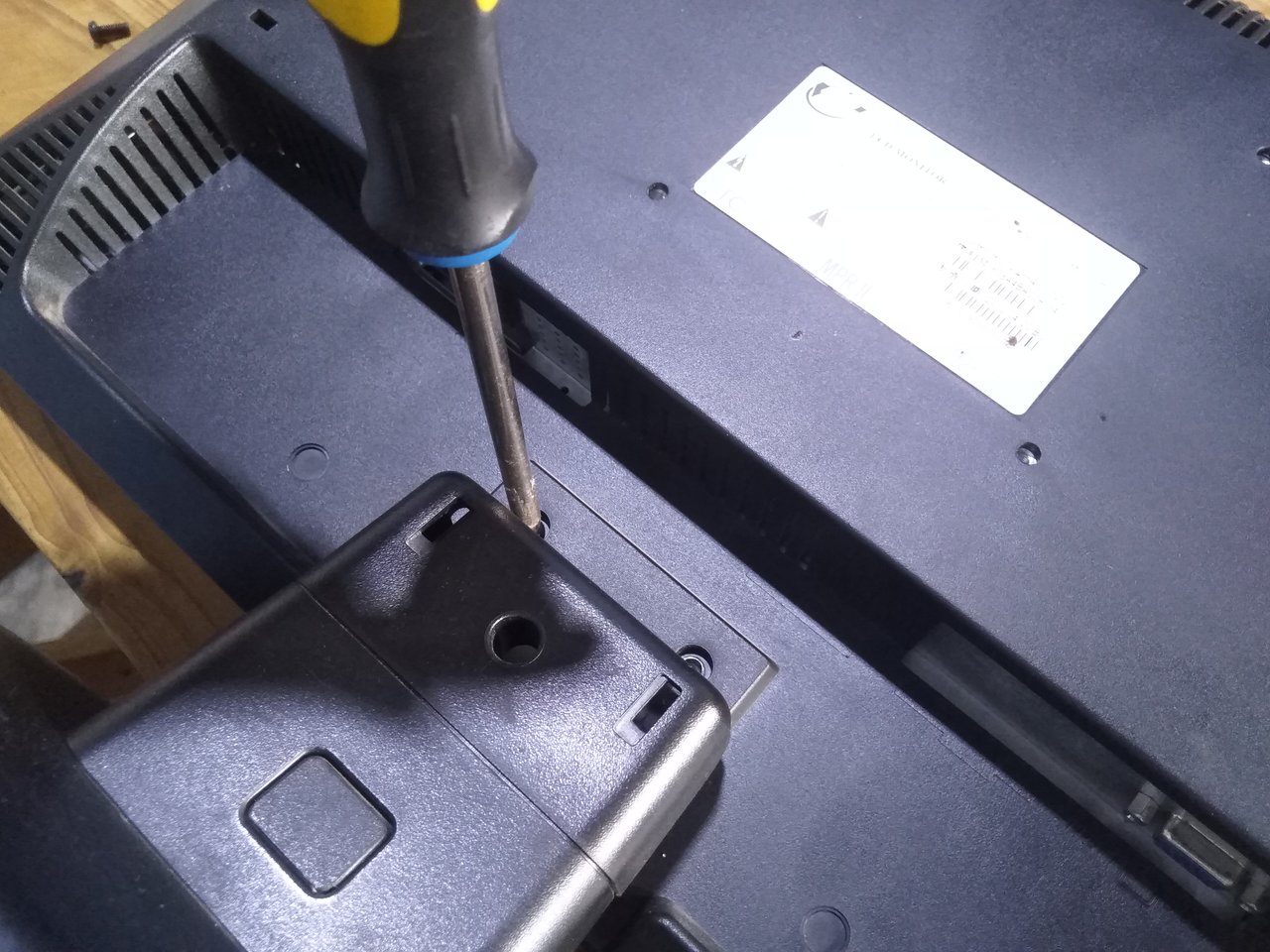
Una vez tenemos el monitor libre de tornillos lo que hacemos es hacer palanca con una paleta metálica entre la juntura de las dos carcasas, ellas están agarradas con unas muescas y al hacerle presión se abren fácilmente.

Una vez retiramos la carcasa nos encontraremos con el circuito del monitor, pero aún nos hace falta hacer un desmontaje para poder llegar a donde queremos, a la placa que controla todo el funcionamiento del monitor.

Vamos a empezar destornillando la placa que controla los botones de encendido, ella debe quedar libre para poder liberar el armazón que cubre la tarjeta del circuito.

Luego desconectamos los cables que le dan energía a las lámparas del monitor, estos cables adoptan una forma que nos permite saber en qué posición iban colocados.
Así que al momento de volver a armar el monitor, verán que los cables se sitúan en la posición que iban originalmente.

Ahora pasamos a desconectar el cable que alimenta la pantalla, el cable que transmite la imágen a la pantalla.
Este cable es plano y tiene unos ganchos en el extremo, lo que hacemos es apretar los ganchos y el cable sale con facilidad.

No existe manera de que lo coloque en una forma incorrecta, debido a que no va a encajar, esto es lo bueno de los dispositivos electrónicos, cada conector viene con una forma específica y calza en la posición correcta.

Ahora que hemos liberado la placa de todos sus conectores podemos retirar la cubierta de la placa para trabajar en ella cómodamente.
Al voltear la carcasa empezaremos a ver el circuito, pero aún hace falta sacar los tornillos que sujetan la tarjeta de la cubierta metálica.

Sacamos los tornillos y ahora si podemos retirar la placa, al voltearla se pueden ver los daños en los capacitores, es muy evidente el daño.
Aquí están los responsables de la falta de imagen para el monitor. Estos capacitores se encuentran en la salida de voltaje que alimenta la tarjeta de video, es decir la tarjeta VGA.

Retiramos los capacitores dañados y ubicamos el reemplazo de cada uno de ellos, les comento que además de estos capacitores dañados, encontré otros más con desgaste.
En total se reemplazaron:
4 capacitores de 1.000 UF x 16v
1 capacitor de 470 UF x 16
Estos se encontraban en la placa principal, resulta que cuando varios capacitores se inflan, debemos revisar también los que se encuentran asociados a ese área, debido que ellos sufren para poder compensar la deficiencia de los afectados.
Después de hacer los reemplazos volví a armar todo el circuito, atornillar la tarjeta, colocar los cables en su lugar.

Una vez conectamos todo, le colocamos la carcasa al monitor, conectamos el cable de corriente y el cable VGA a la computadora para hacer la prueba de funcionamiento.

Aquí tenemos el monitor con imágen, lo hemos reparado nosotros mismos.
¿Cuántos Steemians no tendrán un monitor de este modelo con esta falla?
Se atreverían a repararlo, solo deben tener ganas de hacerlo, conseguir un destornillador, estaño, cautín y el reemplazo de los capacitores.
Cada capacitor debe constar 1/2 dólar aproximadamente, aunque hay artefactos que cuentan con capacitores y pueden servir de reemplazo.

Aunque el tutorial parezca algo largo, no es así en la vida real, este tipo de reparaciones se hace en unos 15 o 20 minutos cuando mucho, más se tarda en ubicar Capacitores de reemplazo, pero si tienes los reemplazos a mano, en 10 minutos ya tienes la reparación lista.
Espero que esté tutorial le sirva a muchos de ayuda. Hasta la próxima.
Todas las fotografías fueron tomadas con mí Smartphone Huawei Dub-Al00.
Invito a ver el tutorial a @casv @leonciocast.

Comments